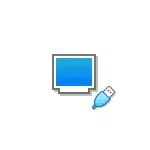
Yn dizze hânmjittige details hoe't jo de download downloade fan 'e fysike USB-flash-drive yn VirtualBox foar Legacy en UEFI-downloads op' e Windows, Linux en Mac Host. Tink derom dat it net altyd is de download foarkomt sûnder mislearringen en wurket stabyl (tagelyk, as jo gjin problemen hawwe mei de gewoane iso).
Konfigurearjen fan Download fan USB-stasjon yn Virtualbox (op Windows Host System)
Om de ûntfangst te ymplementearjen, moatte wy de VirtualBox-funksje brûke, wêrtroch jo kinne "in fysike rit yn in firtuele masine ynstelle.
Yn ús gefal sil it in USB-flash-drive wêze as in eksterne hurde skiif, en de stappen foar ymplemintaasje binne as folgjend:
- Klikje op Win + R. Yngean dismgmt.ms. En fyn it skyfnûmer út dy't jo wolle ferbine mei de firtuele masine. Yn myn foarbyld is in skiif 2.
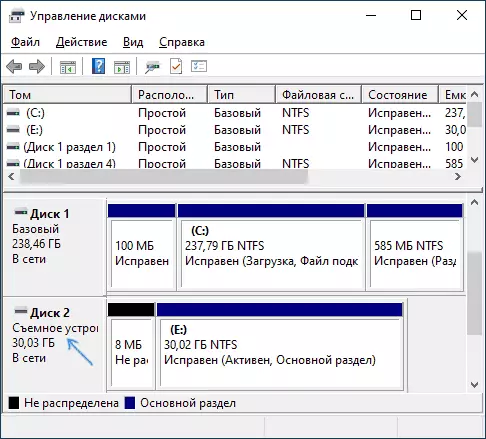
- Rinne it kommando-prompt út namme fan 'e behearder en fier de folgjende twa kommando's yn oarder yn. Yn it twadde kommando ferfangt de lêste letter n it oantal fan 'e skiif fan' e 1e stap, en it paad nei de firtuele skiif, dy't yn feite sil wêze nei it USB-flash-drive (C: \ USBFrive.VMDK) kin opjaan eltse - de triem sil opslein wurde yn 'e lokaasje jo oantsjutte: CD% ProgramFiles% \ Oracle \ VirtualBox VBOXMANAGE INTERNALCOMMANDS CREATERAWVMDK -FILENAME C: \ USBDRIVE.VMDK -REWDisk \\. \ PhysicalDriven
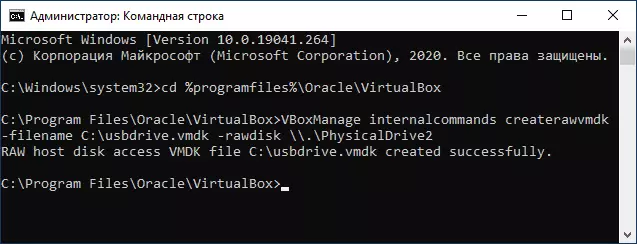
- Slút de kommando-rigel en Virtualbox útfiere út namme fan 'e behearder (it is nedich). Begjin út namme fan 'e behearder kin wurde útfierd troch it kontekstmenu op it krekte Klik op it label.
- Meitsje in nije of brûk de beskikbere Virtualbox Virtual-masine en gean nei it ljepblêd "Media". Selektearje de hjoeddeistige controller en klikje op de knop Nije apparaat, selektearje "Hard Disk" (Oandacht: As jo in nije firtuele masine meitsje, selektearje jo gewoan de beskikbere firtuele skiif en spesifisearje it paad nei it bestân op de 2e stap).
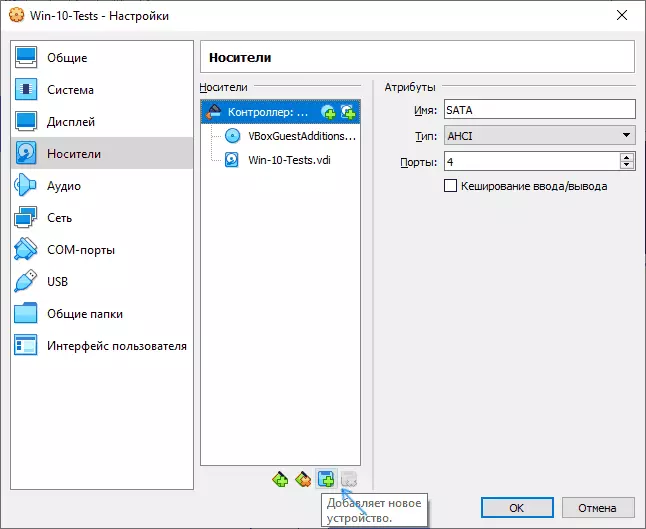
- Klikje yn it folgjende finster, klikje jo op "Taheakje" en spesifisearje it paad nei it firtuele skyfbestân, yn myn gefal - c: \ \ \ \ \ \ \ \ \ \ \ \ \ \ \ \ \ \ \ \ \ \ \ \ \ \ \ \ Selektearje, selektearje it en klikje dan en klikje dan op de knop Selektearje.
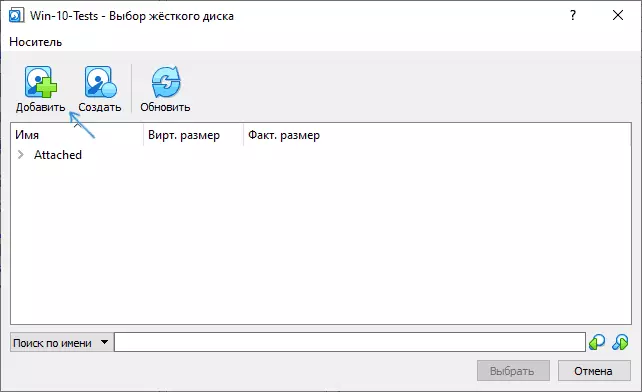
- Standert sil de ferbûn skiif de lêste wêze yn 'e list mei ferbûn, dat is, de download fan' e firtuele masine sil net fan it makke wurde. Om de sekwinsje te feroarjen, feroarje it SATA-portnûmer yn 'e Media-ynstellingen.
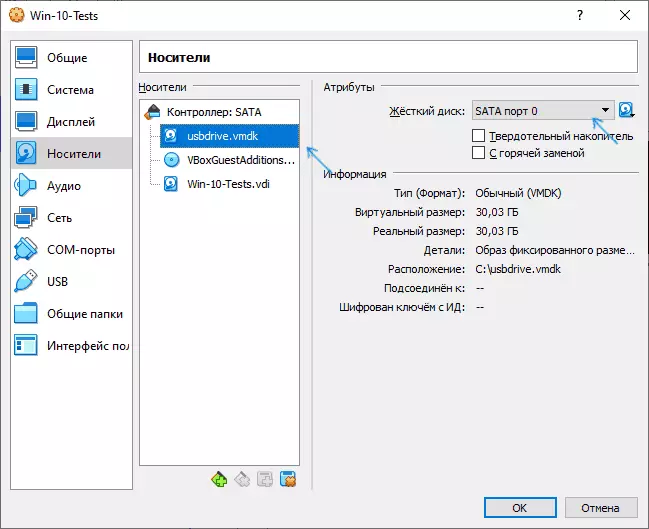
- Klear, no kin de firtuele masine net starte fan 'e fysike USB-stasjon. As it bootflick oannamt de download yn 'e UEFI-modus, gean dan nei it seksje "Systeem" yn' e firtuele masine-ynstellingen en kontrolearje it "EFI" item ynskeakelje.
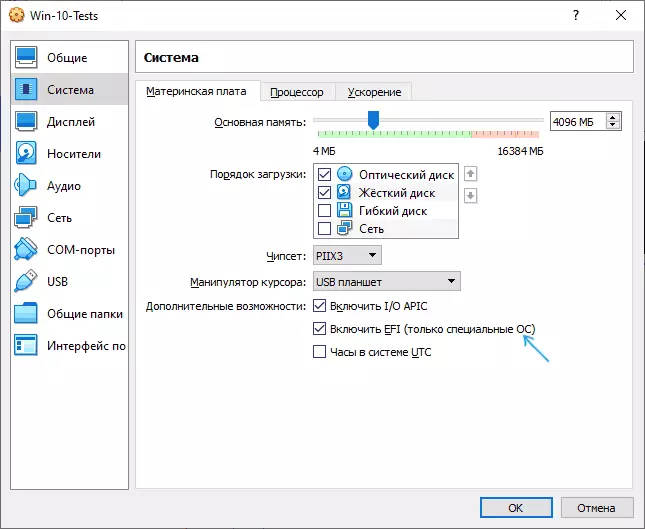
En it resultaat: Op 'e skermprint hjirûnder - it menu by it laden fan in firtuele masine mei in fysike lading Flash-drive.
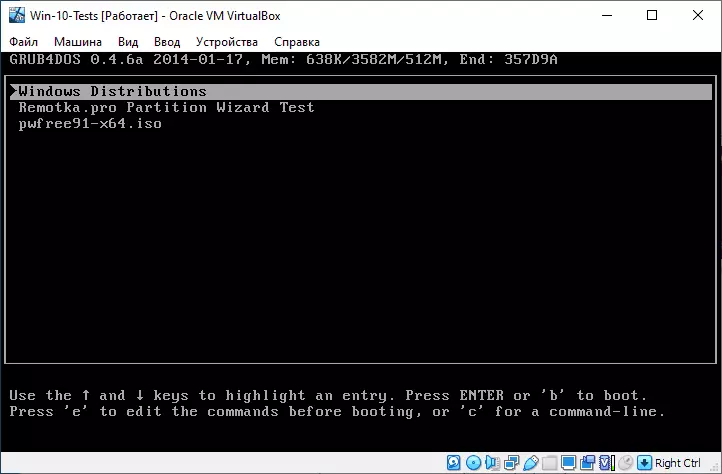
Laden fan in flash drive yn Virtualbox op Linux en Mac Os Hosts
Kontrolearje wurk op Linux en Mac OS, ik hie gjin kâns, mar de logika is as folgjend. Stel dat in fysike flash-drive - Dev / SDB-stasjon yn Linux en / dev / Disk2s1 yn Mac OS, dan yn Linux:
DF Vboxmanage InfalfalCommands CreaterawvMDK -Filename ~ / .virtualbox / Harddiskus / usb.Vmdk-dev / sdb -Register sudo chmod 666 / dev / sdb * sudo chown` sudo chown`Yn Mac OS:
DF Sudo Diskutil Unmount / Dev / Disk2S1 Vboxmanage Internockmands CreaterEewVMDK -Filename / UsSers / Words> User / Desktop / Usb.Vmdk -wdiskDe oerbleaune stappen sille itselde wêze as yn Windows. Yn gefal mac os virtualbox rapporteart dat it gjin tagong hat ta de skiif, unmount it yn finder unmount.
Ik hoopje dat alles bliken die, en de ynstruksje wie handich foar dy doelen wêrmei jo it fûnen.
